一度[印刷プレビュー]ボタンをクリックすると、編集画面に戻ったときに印刷範囲が点線で表示されます。
印刷される範囲がどこまでかが分かって便利だと思うのですが、目障りと思う方もいます。
この点線を非表示にする方法です。2つの方法があります。
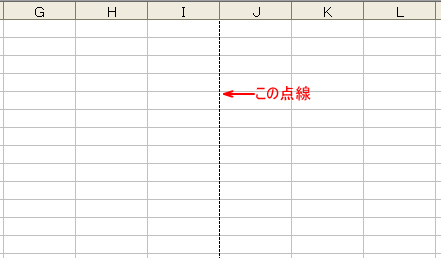
印刷範囲の点線
標準表示で表などを作成する際、Wordとは異なり、Excelでは印刷範囲がどこまでなのか分からず、不安に感じる方もいます。
そのような場合は、あらかじめ[印刷プレビュー]ボタンを押して印刷範囲を確認しておくと安心できるでしょう。
![標準ツールバーの[印刷プレビュー]](https://hamachan.info/WordPress2019/wp-content/uploads/2017/01/126tensen201.png)
[印刷プレビュー]をクリックすると、印刷するものがない場合でも印刷範囲の点線は表示されます。
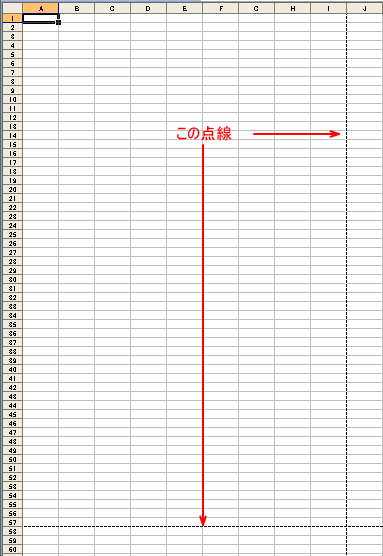
参考Excel2007以降であれば、[ページレイアウトビュー]を表示しても点線が表示されます。
-
列幅と行の高さをセンチやミリ単位で調整するにはページレイアウトで
Excelには、[標準]、[改ページプレビュー]、[レイアウト]の3つの表示モードがあります。この表示モードを切り替えることで、作業を効率よ ...
印刷範囲の点線を消すにはファイルを開きなおす
点線は、印刷されることもありません。
しかし、編集中に表示されていると、どうしても気になるという方もいます。
この点線は ファイルを開き直すと消えます。
一度、ファイルを閉じて、再度 表示すると点線は消えます。
[オプション]ダイアログボックスから設定して非表示に
もう1つの方法は、[オプション]ダイアログボックスから設定します。
[ツール]メニューから[オプション]をクリックします。
![[ツール]メニューの[オプション]](https://hamachan.info/WordPress2019/wp-content/uploads/2017/01/tensen2.png)
[オプション]ダイアログボックスが表示されます。
[表示]タブの[ウィンドウオプション]にある[改ページ]のチェックを外して、[OK]ボタンをクリックします。
再起動する必要はありません。
![[オプション]ダイアログボックスの[改ページ]](https://hamachan.info/WordPress2019/wp-content/uploads/2017/01/tensen3.png)
参考印刷範囲の設定については、以下の記事で解説しています。
-
必要な範囲の印刷は[印刷範囲の設定]または[選択した部分の印刷]
Excelでは、必要な範囲だけ印刷することができます。 [ファイル]メニューから[印刷範囲の設定]をする方法と、印刷したい範囲を選択して[印 ...
Excel2007以降は、[Excelのオプション]ダイアログボックスの[詳細設定]にあります。
以下の画像は、Excel2019です。
[ファイル]タブをクリックしてBackstageビューを表示して、[オプション]をクリックします。
[Excelのオプション]ダイアログボックスの[詳細設定]をクリックします。
[次のシートで作業する時の表示設定]にある[改ページを表示する]をオフにします。
![Excel2019の[Excelのオプション]ダイアログボックス-[改ページを表示する]](https://hamachan.info/WordPress2019/wp-content/uploads/2017/01/excel2019kaipage01.png)
[オプション]ダイアログボックスをキーボードから表示するには
[オプション]ダイアログボックスは、キーボードから[Alt]→[T]→[O]の順に押すと表示できます。
WordやPowerPointでも同じです。
![キーボード[Alt]→[T]→[O]](https://hamachan.info/WordPress2019/wp-content/uploads/2017/01/keybord-alt-t-o-e1723294041655.png)
Excel2007以降は、[Alt]→[F]→[T]でもOKです。
![キーボード[Alt]→[F]→[T]](https://hamachan.info/WordPress2019/wp-content/uploads/2017/01/keybord-alt-f-t-e1723344407214.png)
-
[Alt]または[F10]キーを使ってキーヒントを表示してリボンへアクセス
[Alt]キーや[F10]キーを使って、キー操作でタブを切り替えたり、目的のコマンドへ移動したりすることができます。 まず、[Alt]キーを ...
